
Fresco実験 ダウンロードしたブラシの削除
Adobe Frescoを使いこなす為に、小さいことからコツコツとやって行きます。
大量のPhotoshopのブラシ
FrescoはPhotoshopのブラシを読み込んで使用する事ができます。
既存の PhotoshopブラシやAdobeで定期的にブラシを配布など、大量のブラシを入手する事ができます。
Frescoのブラシ管理
ファイルにダウンロードしたブラシはFrescoアプリ内から読み込み使用します。
しかし、追加はできても削除の項目がありません。
あれもしたい、これもしたいとブラシを追加すると大変な数になってしまいます。そしてその中で頻繁に使用するのはほんの僅かです。
ブラシの削除
ブラシを削除する際に使用するのはAdobe Creative Cloudアプリです。(以下Adobe CC)
Adobe CCを立ち上げ、下部アイコンの作品を選び上部のライブラリを選びます。

ファイルごとまとめて消したい場合は、ファイルの横の横3点のアイコンを選びます。出てきたメニューから削除を選択するとファイルは削除されます。

ブラシ単体で消したい場合は、ファイルを選択してブラシを表示させてからファイルの時と同じ様に横3点のアイコンを選び削除を選択します。
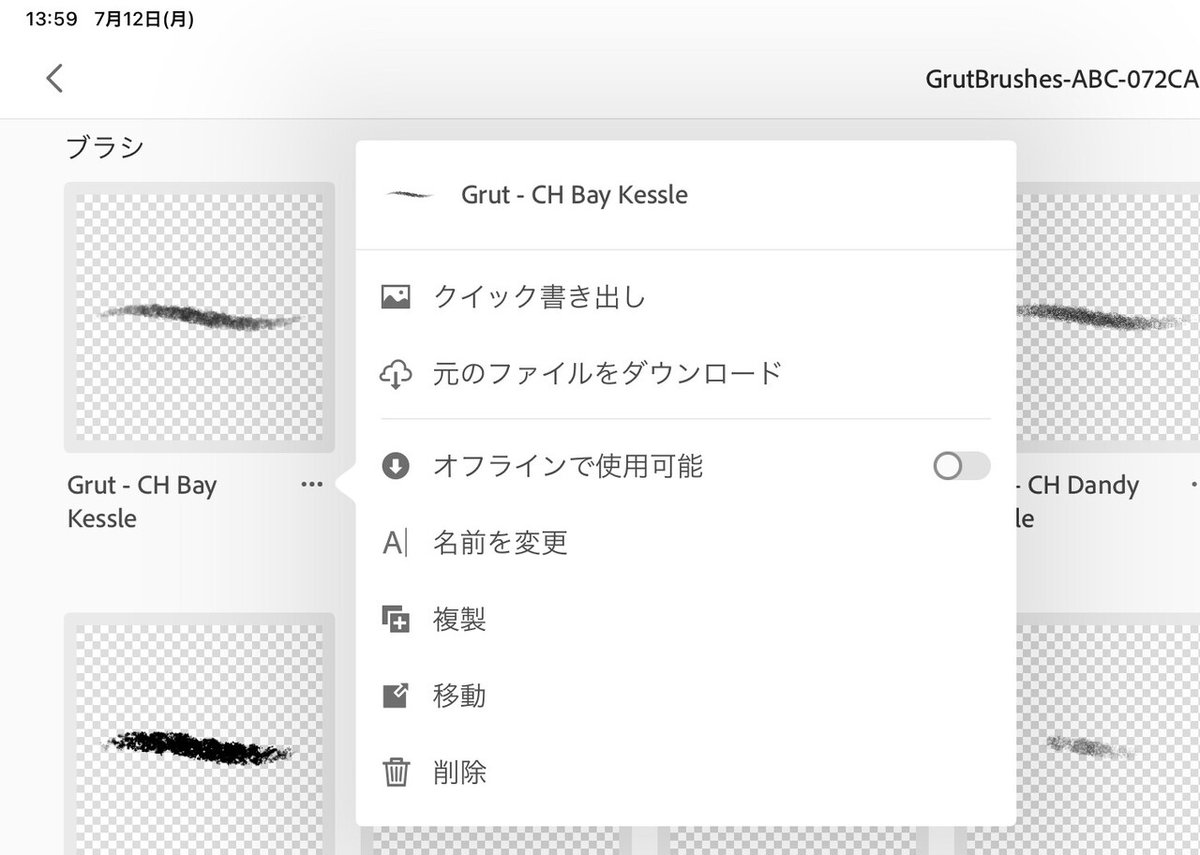
感想
FrescoにはAdobeファミリーがあるので、どうしても他のアプリで賄えてしまうとFresco本体に機能が乗りません。
是非ともFresco単体でブラシの出し入れや並べ替え、ブラシの作成などが出来るともっと楽しいと考えます。
よろしくお願いします。
